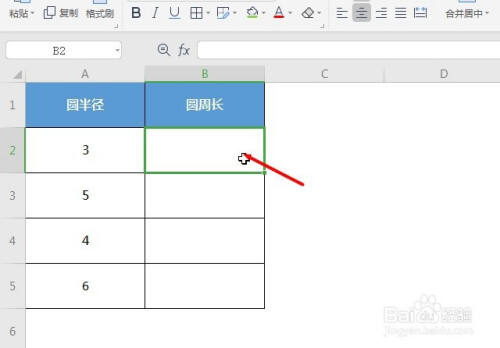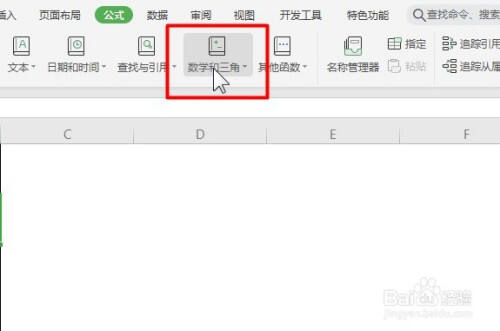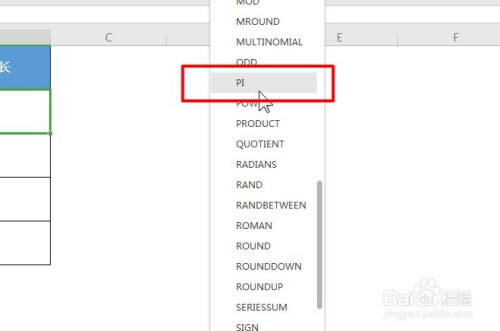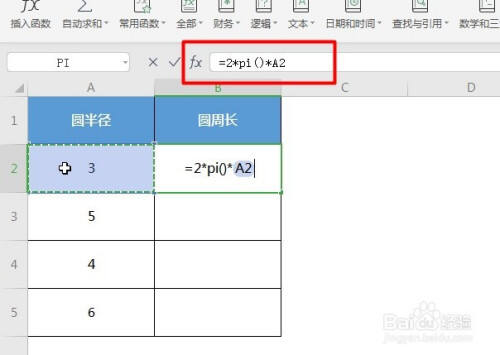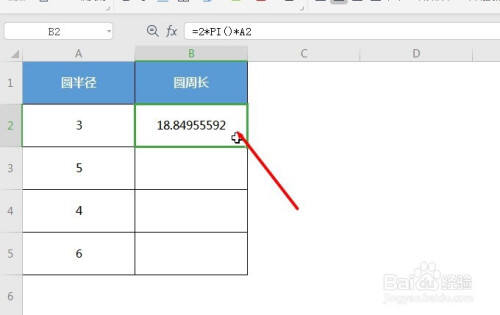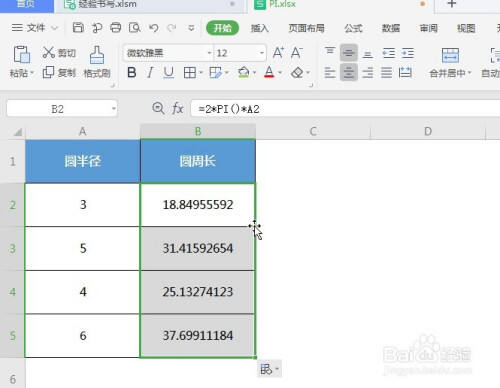WPS中excel数学与三角函数pi使用步骤介绍
办公教程导读
收集整理了【WPS中excel数学与三角函数pi使用步骤介绍】办公软件教程,小编现在分享给大家,供广大互联网技能从业者学习和参考。文章包含203字,纯文字阅读大概需要1分钟。
办公教程内容图文
二、接着点击左上角【公式-数学与三角】
三、在下拉列表中选择【PI】函数
四、或者直接在单元格中输入公式【2×π×半径】
五、接着点击enter键即可得到一个结果
六、最后双击第一个单元格右下角即可得到全部答案
总结
1、首先编辑好基本格式,点击要返回结果单元格
2、其次点击“公式-数学和三角函数”表中选中PI
3、最后各个参数填入相应的框中点击确定即可
办公教程总结
以上是为您收集整理的【WPS中excel数学与三角函数pi使用步骤介绍】办公软件教程的全部内容,希望文章能够帮你了解办公软件教程WPS中excel数学与三角函数pi使用步骤介绍。
如果觉得办公软件教程内容还不错,欢迎将网站推荐给好友。